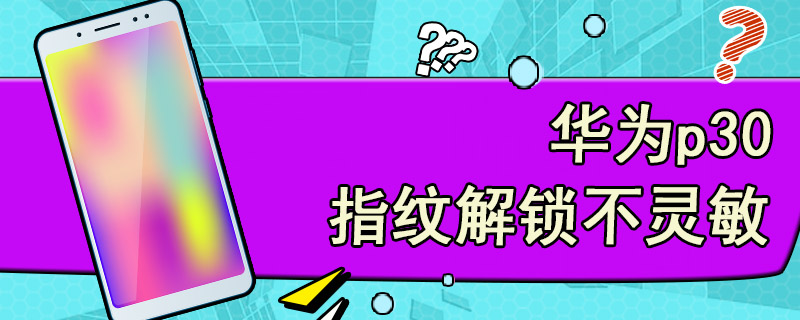解决接口不一样的方法是使用适配器和转换器、更换硬件、使用外部设备等。在现代计算机中,主板是关键的组成部分,它不仅连接着所有的硬件组件,还负责数据和电力的传输。然而,随着技术的发展,各种主板接口类型层出不穷,可能会导致许多用户在硬件升级或更换时遇到问题。
一、主板接口的种类与定义
在讨论主板接口不一样的问题之前,首先要理解主板上有哪些常见的接口类型。以下是几种主要的主板接口及其定义:
|
接口类型 |
定义 |
|
ATX |
一种标准的主板尺寸和电源连接方式,通常用于桌面电脑。 |
|
microATX |
较小的主板标准,降低了尺寸,但仍保留较多扩展功能。 |
|
Mini-ITX |
更小尺寸的主板,适用于紧凑型机箱,适合轻量型应用和家庭媒体中心。 |
|
DIMM |
内存插槽,支持DDR、DDR2、DDR3和DDR4类型的内存。 |
|
PCIe |
扩展插槽,用于显卡、声卡、网卡等扩展卡,具有不同的带宽和版本。 |
|
SATA |
硬盘接口,连接SSD和HDD,传输速度随着技术的发展逐渐提高。 |
|
M.2 |
一种更小巧的硬盘接口,支持NVMe协议,提供更高的数据传输速度。 |
|
USB |
常用的外设接口,支持多种设备的连接,如键盘、鼠标、打印机等。 |
二、接口不一样的原因
在硬件升级或更换过程中,可能会遇到不同接口不一致的情况,产生这种问题的原因主要挨如下几点:
1.
主板的不同型号和品牌:每个制造商可能会对主板设计有不同的接口布局和标准,导致不兼容的情况。
2.
技术发展和标准升级:随着技术的不断迭代,新的接口类型(如M.2、USB 3.2等)出现,而旧的接口类型(如SATA II、USB 2.0等)则逐渐被淘汰。
3.
产品线划分:一些设备专为特定用途设计,例如游戏主板和商用主板可能在接口设计上存在明显差异。
4.
厂商自定义设计:某些厂商可能对主板接口进行自定义设计,导致难以与标准的硬件匹配。
三、解决接口不一样的方法
当你发现你的主板接口发生不一致时,不要惊慌,以下是几种应对措施:
3.1 适配器和转换器
许多情况下,使用适配器或转换器可以解决接口不一致的问题。比如,若你的显卡老旧,接口类型为PCI,而新主板只支持PCIe,使用PCI到PCIe的转换卡就可以完美解决问题。
3.2 更换硬件
如果硬件配置不兼容,最直接的办法就是更换不兼容的硬件。举例来说,若你的新主板只支持DDR4内存,但你的内存条是DDR3,那么你必须更换DDR4内存条。
3.3 使用外部设备
对于外设接口不兼容的情况,可以考虑使用外部设备。比如,某些老款的打印机或扫描仪若接入新主板时没有对应的USB插口,可以使用USB转换器,将其连接到主板的USB接口。
3.4 更新主板BIOS
有时候,不同接口的兼容问题可能因为主板的BIOS版本较旧,无法识别新的硬件。此时,可以尝试更新BIOS,以增加对新硬件支持的能力。
3.5 咨询技术支持或专业人士
如果不确定自己的操作,最好联系专业的技术支持人员或电脑维修服务,他们可以为你提供准确信息和解决方案。
主板接口不一致是硬件更换过程中常见的问题,以下表格总结了各类常见解决方案:
|
解决方案 |
适用场景 |
优缺点 |
|
使用适配器和转换器 |
当不同接口类型之间有清晰的转换需求时 |
优点:经济实惠;缺点:可能会对性能有影响,且存在兼容性问题。 |
|
更换硬件 |
当硬件与主板不兼容时 |
优点:解决根本问题;缺点:可能增加费用,且需等待购买新硬件。 |
|
使用外部设备 |
针对老旧外设连接新设备或主板 |
优点:可用性高;缺点:可能需要额外的电源或配置。 |
|
更新主板BIOS |
假如新的硬件可以通过BIOS支持 |
优点:可能会增强系统性能;缺点:升级过程存在一定风险,需谨慎操作。 |
|
咨询专业人士 |
对于不熟悉硬件的用户 |
优点:获得专业建议和支持;缺点:可能需要支付服务费。 |